電子メールの送信は、私たちが友人や家族とつながるために不可欠な部分のようです。さらに、ビジネス界では、電子メールがビジネスパートナーや顧客と連絡を取り合うための一番の選択でした。メールサービスといえば、今何が思い浮かびますか?Yahoo MailとGoogle Gmailは確かに無視されないでしょう。これらのメールサービスを同時に使用する人にとって、ここに質問があります:YahooメールとGoogle Gmailの間でファイルを共有する方法は?または、単に特定のメールサービスに飽きて、別のメールサービスを試してみたい場合もあります。以下のパートでは、さまざまな方法でYahooメールからGoogle Gmailにファイルを簡単かつ安全に共有する方法を説明します。
ステップ1.Googleメールの公式ウェブサイトにアクセスし、アカウントとパスワードを入力してログインします。
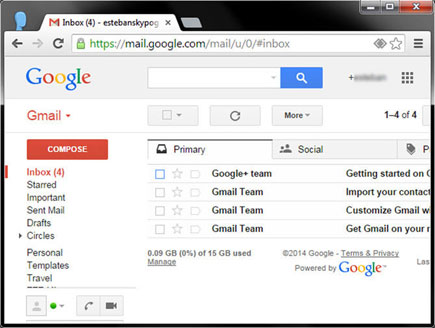
ステップ2. アイコンをクリックします 設定 Gmailアカウントの右上にあるアイコン。次に、ドロップダウンメニューから[ 設定 ]のオプションを選択して続行します。
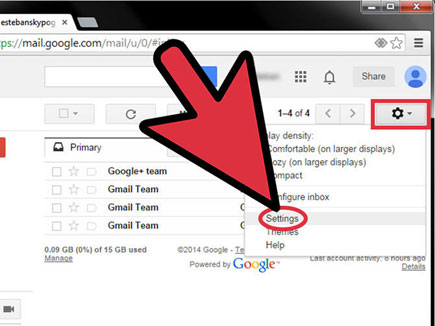
ステップ3. これで、Gmail設定に関する詳細情報を表示するメインインターフェイスが表示されます。次に、[ アカウント]と[インポート] のタブをクリックして、次のインターフェイスに入ります。
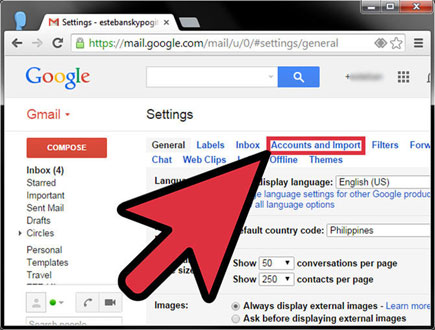
ステップ4. 次に、[ メールと連絡先のインポート]オプションをクリックします。そして、下の図のようなポップアップインターフェイスが表示されます。次に、ファイルを共有するメールアドレスを入力する必要があります。注意に値することの1つは、ユーザー名に接尾辞、つまり@yahoo.com を付けないことです。
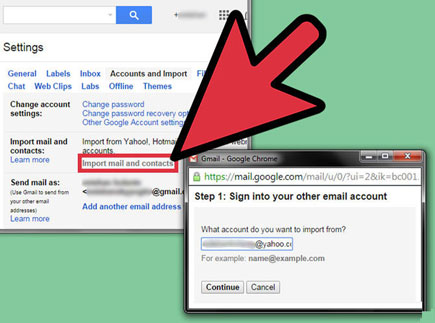
ステップ5.このステップでは、以下のインターフェースが表示され、3つのオプションが提供されます。次に、必要に応じて、すべての連絡先、古いメール、またはそれらの一部をインポートすることを決定できます。
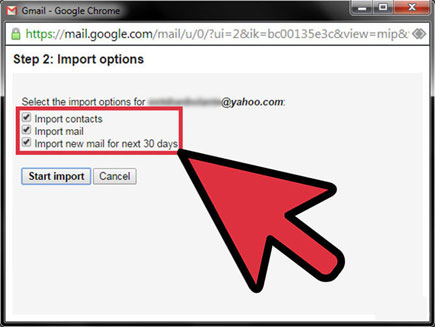
ここでは、yahooの受信トレイに現在存在するメッセージのみがGmailにエクスポートされることを知っておく必要があります。したがって、yahooアカウントにインポートするフォルダがある場合は、最初にこれらのメッセージがYahooの受信トレイにあることを確認する必要があります。
ステップ1. まずは Yahoo!メール サイトにアクセスし、アカウントを入力します。次に、以下のインターフェースが表示されます。連絡先 アイコンをクリックして 、プロセスを続行します。
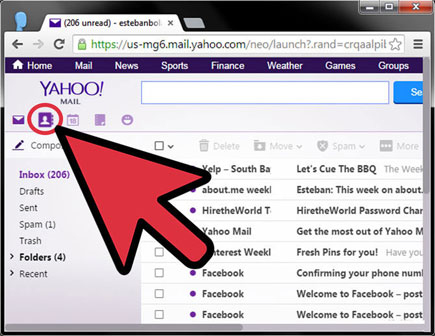
ステップ2. [ 連絡先] タブで、[ アクション ] のオプションを選択し、ドロップダウン リストを表示します。エクスポートを見た後 ... オプションで、それをクリックすることを躊躇しないでください。
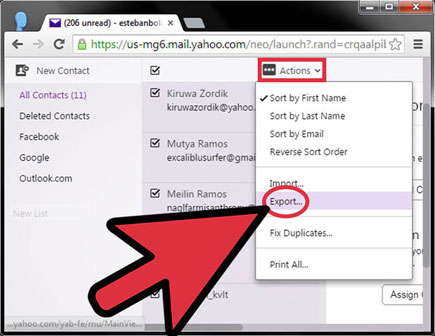
ステップ3. これで、[ 連絡先のエクスポート] インターフェイスが表示され、3番目のオプション、つまり YahooCSVを選択します。
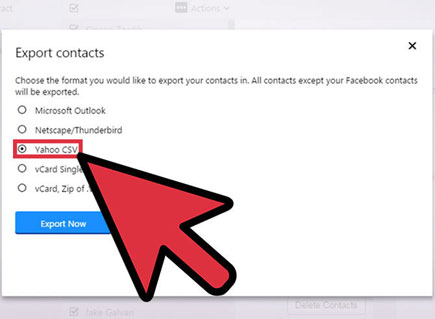
ステップ4. その後、以下のインターフェイスが表示され、エクスポートされたファイルの出力場所を選択する必要があります。 それらをデスクトップ に保存し、[ 保存 ]オプションをクリックして続行することをお勧めします。これで、これらのファイルは自動的に同期され、コンピューターのデスクトップに保存されます。
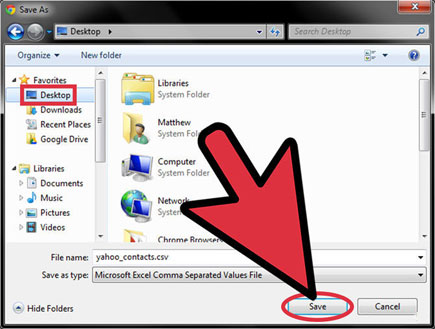
ステップ5.次に、ユーザー名とパスワードを使用してGmailアカウントにサインインする必要があります。その後、左側のサイドバーにある [連絡先 ]をクリックして、次のインターフェイスに入ります。
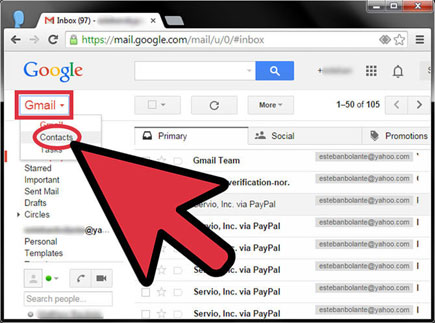
ステップ6。 次に、左側のパネルで、[ 連絡先のインポート] オプションを選択して続行します。これで、下の図のようなポップアップインターフェイスが表示されます。クリック ファイル を選択 yahooアカウントからコンピューターにインポートしたファイルを選択するオプションを選択し、[ インポート ]オプションをクリックしてファイル転送プロセスを開始します。
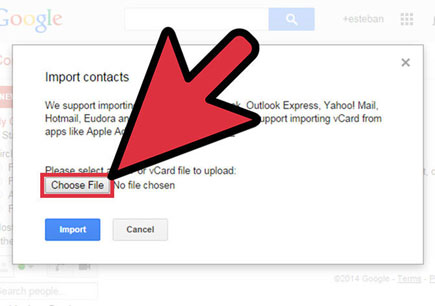
ステップ7。 最後に、CSVファイルのこれらはすべてGmailの[名前]フィールドに配置されるため、 名前 、電子メール加算器などを含むすべてのデータを1つずつ手動で編集する必要があります。
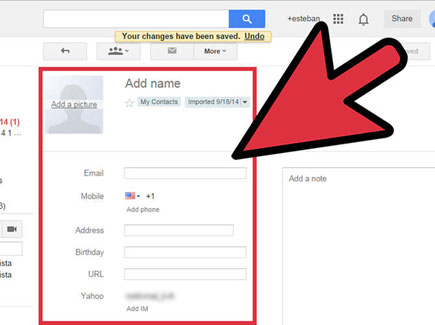
これまで、YahooメールからGmailに切り替えて、あるアカウントから別のアカウントにファイルを転送したい方法を選択する2つの方法を学びました。ここでは、GmailやExchange Server、またはその他のサービスも使用しているiPhoneユーザーの場合、iPhoneの連絡先をGmailと同期する方法、Exchange ServerとiPhoneの間でファイルを共有する方法、またはiPhoneの連絡先とFacebookの間で同期する方法を知りたいと思うかもしれません。
関連記事: